이메일 전송을 취소할 수 있습니까? (여기에 진짜 답이 있습니다)
방금 작성한 이메일의 보내기 버튼을 눌렀다가 잘못된 사람에게 전송되었거나, 말해서는 안 되는 내용이 포함되어 있거나, 오타가 가득하다는 것을 알게 됩니다. 어느 쪽이든 수신자가 읽기 전에 다시 가져오고 싶습니다. 그것은 우리 모두에게 발생하며 정말 역겨운 느낌이 될 수 있습니다.
당신은 무엇을 할 수 있나요? 메시지 보내기를 취소할 수 있습니까? 글쎄, 예와 아니오. 좀 난해한 질문입니다. 사용 중인 이메일 클라이언트에 따라 다릅니다. 짧은 대답은 일부 제한된 경우에 할 수 있다는 것입니다. 따라서 가능하더라도 기대해야 할 사항은 아닙니다.
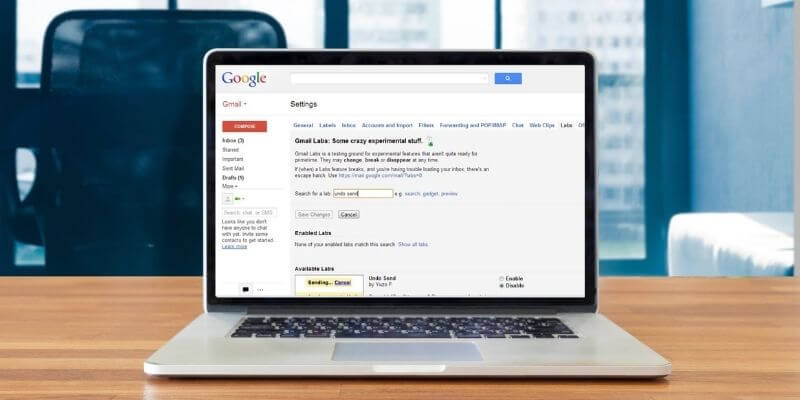
먼저 이메일을 보내지 않아야 하는 이유와 다른 서비스 및 클라이언트에서 그렇게 할 수 있는 가능성에 대해 살펴보겠습니다. 이메일을 보내지 않아도 되는 것을 방지하는 방법도 살펴보겠습니다.
이메일 전송을 취소해야 하는 이유는 무엇입니까?
메시지를 보낸 다음 보낼 준비가 되지 않았거나 보내지 말았어야 하는 상황이 있습니다.
내 직업은 종종 민감한 정보로 작업해야 합니다. 내가 보내는 내용이 올바른 사람들에게 전달되고 그들이 볼 수 있는 정보인지 확인해야 합니다. 이것은 이메일을 보내지 않는 것이 실제로 구원자가 될 수 있는 한 가지 시나리오입니다. 작업이 대기 중인 경우 민감한 정보를 잘못된 사람에게 보내고 싶지 않습니다. 우연히 그렇게 했다면 너무 늦기 전에 메시지 보내기를 취소할 수 있기를 바랍니다.
더 일반적인 실수는 오타가 가득한 메시지를 보내는 것입니다. 당혹스러울 수 있지만 잠재적인 고용주나 고객을 위한 것이 아니라면 세상의 끝이 아닙니다. 이 경우, 그것은 직업 전망이나 고객을 잃는 것을 의미할 수 있습니다.
또 다른 실수는 동료, 상사 또는 다른 사람에게 화난 이메일을 보내는 것입니다. 우리가 스스로를 멈추지 않고 화를 내며 행동할 때, 우리는 종종 무언가에 반응하고 우리가 하지 않았으면 하는 글을 씁니다. 무심코 보내기 버튼을 누르면 곤란한 상황에 처할 수 있습니다.
비즈니스 세계에서 가장 흔한 실수 중 하나는 잘못된 사람에게 이메일을 보내는 것입니다. 받는 사람의 이름을 입력하면 자동 완성이 때때로 잘못된 받는 사람을 입력합니다.
이메일 전송 취소
이메일 전송 취소 기능은 서비스 및 이메일 클라이언트 당신은 사용하고 있습니다. Gmail을 사용하는 경우 보내기를 취소할 수 있지만 빠르게 처리해야 합니다. Microsoft Exchange 서버에서 Microsoft Outlook 앱을 사용하는 경우 기억할 수 있습니다. 다른 앱이나 서비스에는 의심스러운 이메일을 회수하는 방법이 있을 수 있습니다. Yahoo와 같은 다른 많은 회사는 그렇지 않습니다.
Gmail을
Gmail에서 메시지 보내기를 취소할 수 있지만 시간이 제한되어 있습니다. 조치를 취할 수 있는 시간은 단 몇 초뿐이며 다른 창이나 탭을 클릭하기 전에 조치를 취해야 합니다. 이메일 화면에서 벗어나거나 시간이 지나면 메시지가 전송된 것입니다.
Gmail의 ‘보내기 취소’ 또는 ‘실행 취소’ 기능은 이메일 보내기를 실제로 취소하지 않습니다. 메시지가 나가기 전에 지연이 발생합니다. ‘보내기’ 버튼을 클릭하면 구성된 시간 동안 메시지가 ‘보류’됩니다. ‘실행 취소’ 버튼을 누르면 Gmail에서 메시지를 보내지 않습니다.
지연을 5초에서 30초 사이로 구성할 수 있습니다. Gmail 설정의 ‘일반’ 탭에서 설정할 수 있습니다. 아래를 참조하십시오.
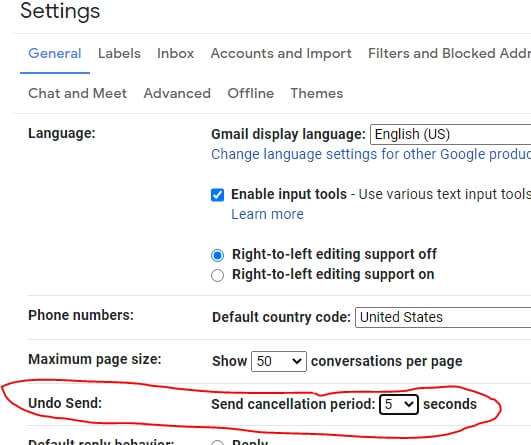
이메일 전송을 취소하는 과정은 매우 간단합니다. 메시지에서 ‘보내기’를 클릭하면 Gmail 창의 왼쪽 하단 모서리에 알림이 나타납니다. 아래 이미지와 같아야 합니다.
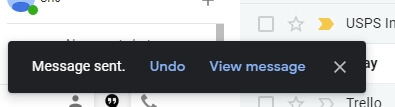
‘실행 취소’ 버튼을 클릭하면 메시지 전송이 중지됩니다. Gmail에서 원본 메시지를 열고 수정하여 다시 보낼 수 있습니다. 그게 전부입니다.
MS 아웃룩
Microsoft Outlook의 이메일 전송 취소 방법은 크게 다릅니다. MS Outlook에서는 이를 ‘회상’이라고 합니다. Gmail처럼 몇 초 동안 메시지 전송을 지연하는 대신 수신자의 이메일 클라이언트에 명령을 보내고 제거를 요청합니다. 물론 이것은 받는 사람이 메시지를 읽지 않은 경우와 둘 다 Microsoft Exchange 서버를 사용하는 경우에만 작동합니다.
리콜이 작동하려면 몇 가지 다른 요소가 있어야 합니다. 메시지 회수는 Outlook에서 보낸 메시지로 이동하여 보낸 이메일을 찾아 열고 메뉴에서 ‘회상’ 메시지를 찾는 것으로 구성됩니다(아래 이미지 참조). 그러면 Outlook에서 회수가 성공했는지 알려줍니다.
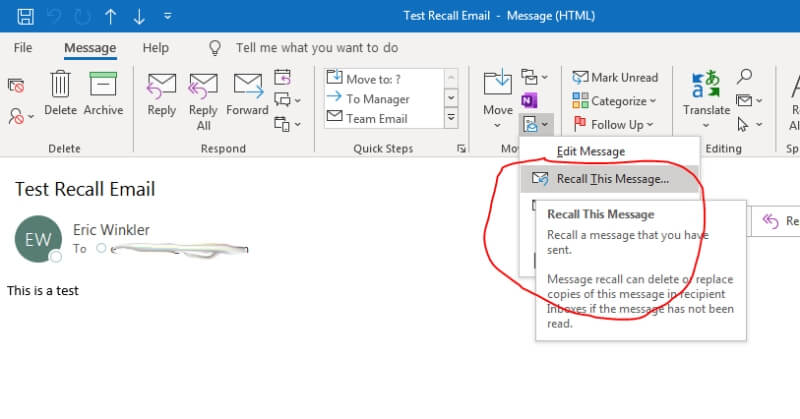
Microsoft Outlook의 리콜을 사용하는 방법에 대한 자세한 내용을 보려면 다음 문서를 확인하세요. Outlook에서 이메일을 회수하는 방법.
도구 및 팁
다른 다양한 이메일 서비스와 클라이언트가 있습니다. 많은 사람들이 일종의 unsend 또는 undo 기능을 가지고 있습니다. 대부분은 전송이 지연되는 Gmail과 유사하게 작동합니다. 다른 서비스/클라이언트가 어떻게 작동하는지 궁금하다면 이메일의 설정이나 구성을 살펴보고 전송이 지연될 수 있는지 확인하십시오.
Microsoft Outlook에는 회수 기능을 사용할 수 없는 경우 지연될 수 있도록 지연 설정이 있습니다. 이메일을 중지하려면 보낼 편지함으로 이동하여 이메일을 보내기 전에 삭제해야 합니다. 다른 많은 클라이언트에는 구현할 수 있는 유사한 기능이 있습니다.
메일 버드 메시지 전송을 지연하도록 구성할 수 있는 이메일 클라이언트의 예입니다.
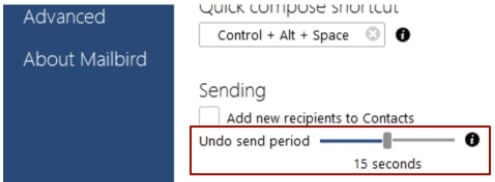
대부분의 클라이언트에는 원치 않는 이메일을 보내는 것을 방지하도록 설정할 수 있는 기능이 있습니다.
유감스러운 이메일 방지
이메일 메시지를 회수할 수는 있지만 회수에 실패하거나 ‘실행 취소’ 버튼을 충분히 빨리 누르지 못할 가능성이 높습니다. 유감스러운 이메일을 처리하는 가장 좋은 방법은 애초에 보내지 않는 것입니다.
메시지를 보내기 전에 철저히 검토하십시오. 교정을 통해 오타가 많은 이메일을 보내지 않도록 할 수 있습니다. 교정이 당신의 일이 아니라면? 도착 문법 계정. 매우 유용한 앱입니다.
메시지를 여러 번 다시 읽습니다. 대부분의 문제는 잘못된 주소로 이메일을 보내거나 제목을 엉망으로 만들 때 발생하므로 해당 영역을 구체적으로 검토해야 합니다.
보낸 것을 후회하는 화난 이메일의 경우 모범 사례는 세 단어로 요약됩니다. DON’T HIT SEND. 에이브러햄 링컨은 화가 날 때마다 상대방에게 맹렬한 편지를 썼다는 이야기가 있습니다. 그는 그것을 보내지 않았습니다. 대신, 그의 정책은 편지를 서랍에 XNUMX일 동안 두는 것이었습니다.
그 후, 그는 서랍을 열고 편지를 다시 읽고(종종 훨씬 더 냉정하게) 편지를 보낼지 여부를 결정했습니다. 100% 그는 보내지 않았습니다. 여기서 교훈이 무엇입니까? 감정적일 때 보내기를 누르지 마십시오. 떠나고 돌아와서 친구, 사랑하는 사람 또는 동료를 정말로 폭파시키고 싶은지 결정하기 위해 시간을 내십시오.
최종 단어
유감스러운 이메일을 보내는 것은 당황스러울 수 있습니다. 어떤 경우에는 직업, 고객 또는 친구에게 비용이 들 수 있습니다. 그렇기 때문에 메시지를 보내기 전에 철저히 검토하는 것이 중요합니다. 메시지가 실수로 전송된 경우 메시지가 나가거나 읽히기 전에 전송을 취소할 수 있습니다.
이 기사가 도움이 되기를 바랍니다. 질문이나 의견이 있으시면 저희에게 연락해 주십시오.
마지막 기사